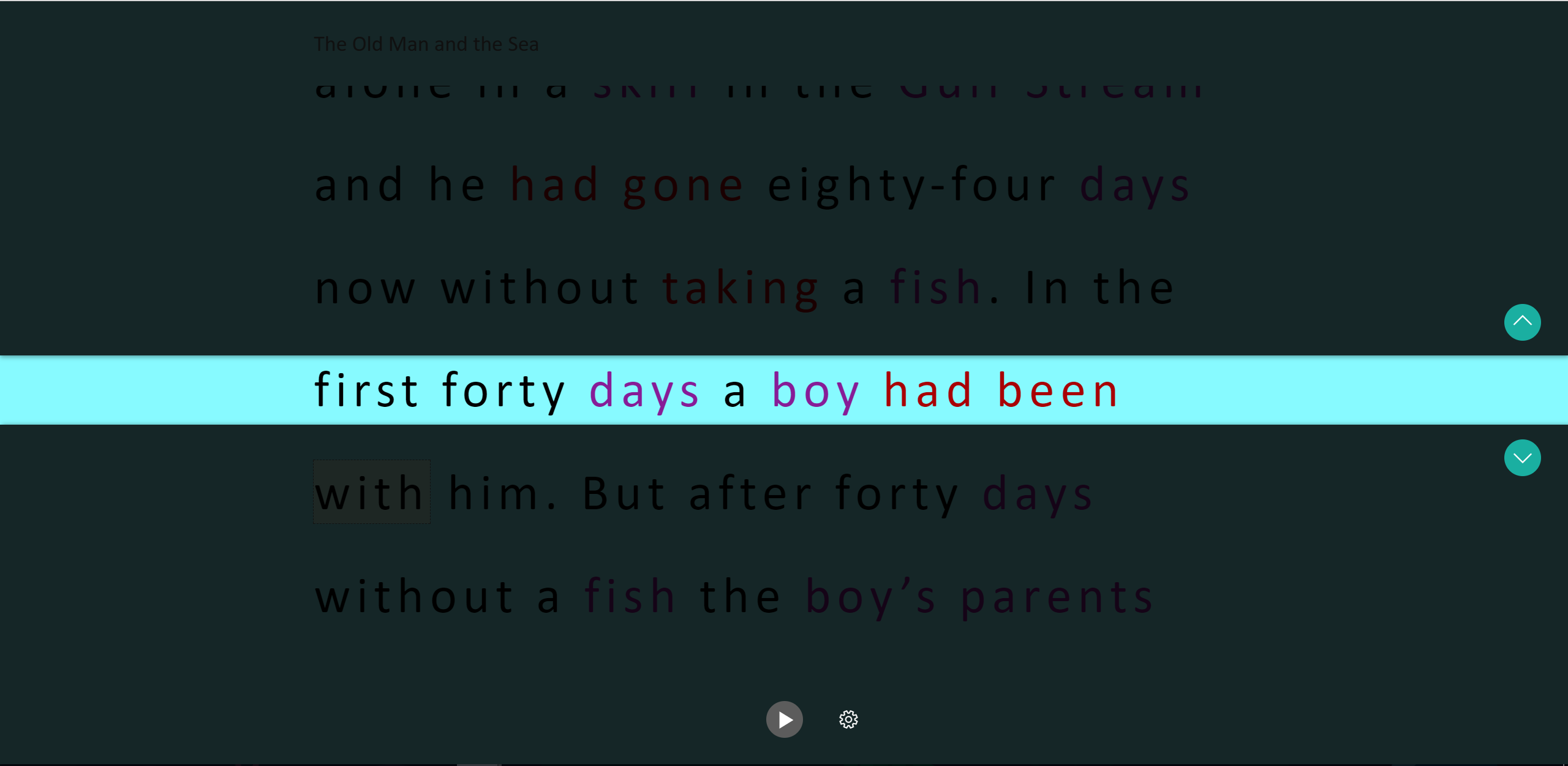O Výučbových nástrojoch Microsoft som už písala aj v predchádzajúcich článkoch, mohli ste ich vidieť na našich konferenciách či workshopoch. Výučbové nástroje Microsoft sú dostupné pre online verziu balíka Office ihneď a pre nainštalovaný balík Office je potrebné tieto nástroje stiahnuť a nainštalovať do počitača.
Prečo začať využívať tieto výučbové nástroje? Pretože overene pomáhajú pri čítaní s porozumením alebo študentom s rôznymi poruchami učenia, napríklad dyslexiou. O všetkých výhodách týchto nástrojov si môžete prečítať na stránke https://www.onenote.com/learningtools
Takto pred začiatkom školského roka prichádzajú Výučbové nástroje Microsoft s aktualizáciami pre OneNote, Word či Outlook.
Písanie v aplikácii Microsoft Word
Výučbové nástroje Microsoft môžete oddnes využívať už počas úpravy existujúceho dokumentu alebo písania nového dokumentu v aplikácii Word. Nájdete ich na karte Zobraziť a v časti Immersive nájdete ikonku Výučbové nástroje,
Po zapnutí týchto nástrojov sa nad dokumentom vytvorí akási vizuálne odlišná vrstva, ktorá pomôže študentom pri písaní dokumentov vďaka nastaveniu vlastnej farby pozadia, či možnosti rozdelenia slov na slabiky.
Výučbové nástroje pre Word ponúkajú:
- Pomocou funkcie Šírka stĺpca si môžete prispôsobiť dĺžku písaného riadka. Máte štyri možnosti zobrazenia: veľmi úzky, úzky, stredný a široký. Každý študent si môže nastaviť šírku podľa svojich potrieb.
- Farba stránky je tiež dôležitou súčasťou pri sústredení sa na písanie textu. Nastavte si farbu sépie (zažltnutá stránka s pocitom jemného zrna) alebo Inverznú farbu (čierne pozadie s bielym textom) pre lepšie čítanie alebo si vyberte možnosť „žiadna“, ktorá ponechá stránku bielu.
- Zapnutím funkcie Medzery v texte zväčšíte medzery medzi slovami, písmenami a riadkami. Takto sa môžete v v dlhom texte lepšie orientovať a väčšie medzery pomáhajú aj pri zlepšení plynulého čítania.
- Funkcia Čítať nahlas vám napísaný text prečíta a zároveň aktuálne čítané slovo aj vyznačí.
Zapnutím týchto Výučbových nástrojov pre Word sa v dokumente nič nezmení. Ostatným používateľom sa dokument zobrazí ako štandartný formátovaný dokument aplikácie Microsoft Word.
Čítať nahlas
Čítanie nahlas je už dostupné vo všetkých zobrazeniach dokumentu. Čítačku si zapnete na karte Revízia v časti Reč kliknutím na ikonku Čítať nahlas.
Takto môžete jednoducho upravovať svoj dokument aj počas čítania.
Vylepšenie imerznej čítačky pre Word/OneNote/Outlook Online a pre Windows 10 aplikáciu OneNote
Na základe spätnej väzby od učiteľov a študentov, vývojári navrhli pár zmien pre lepšiu skúsenosť s Imerznou čítačkou.
Zmeny môžete vidieť napríklad pri nastavovaní veľkosti textu.
Dizajnové zmeny nájdete aj v časti Slovné druhy.
A nastavenia rýchlosti čítaného textu boli presunuté bližšie k ikone prehrať pod intuitívne ozubené koleso.
Zameranie na riadok
Učitelia pracujúci so študentmi, ktorí majú poruchy čítania – dyslexiu, využívajú rôzne techniky, aby sa študent sústredil na konkrétne riadky (riadok) čítaného textu. Jednou z týchto techník je aj čítanie pomocou pravítka, preto Microsoft dnes prichádza s novou funkciou Zameranie na riadok. Funkciu si môžete zapnúť cez ikonku knihy.
Študent si môže prispôsobiť podľa seba, na koľko riadkov z textu sa chce sústrediť. Môže si vybrať medzi jedným, tromi alebo piatimi riadkami. Zároveň si študent môže skombinovať tento pohľad aj s existujúcou farebnou témou.
Výber hlasu
V nastaveniach čítaného textu si študent môže oddnes vybrať či chce, aby bol text čítaný ženským alebo mužským hlasom.
Automatické zistenie jazyka
Množstvo dokumentov vo Worde, stránok v OneNote alebo e-mailov v Outlooku nie je označených správnym jazykom nachádzajúcim sa v dokumente. Preto vývojári spoločnosti Microsoft prichádzajú s novinkou automatického zistenia jazyka v dokumente, aby ste mohli využívať imerznú čítačku bez problémov na všetky podporované jazyky.
Verím, že tieto novinky vás povzbudia k využívaniu výučbových nástrojov nielen pre študentov s poruchami učenia, nielen pre cudzie jazyky, ale aj pri vašich hodinách učených v slovenskom jazyku.